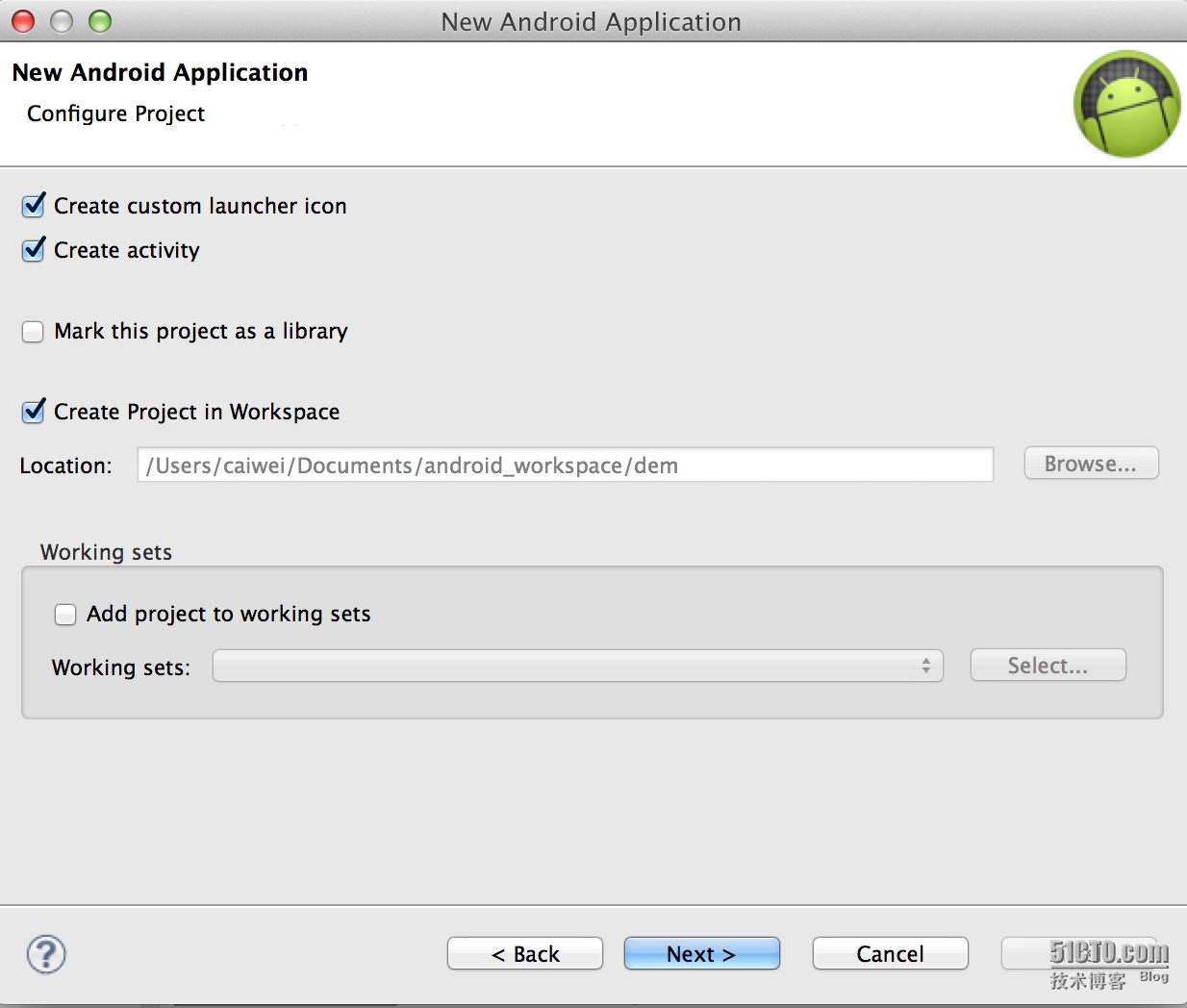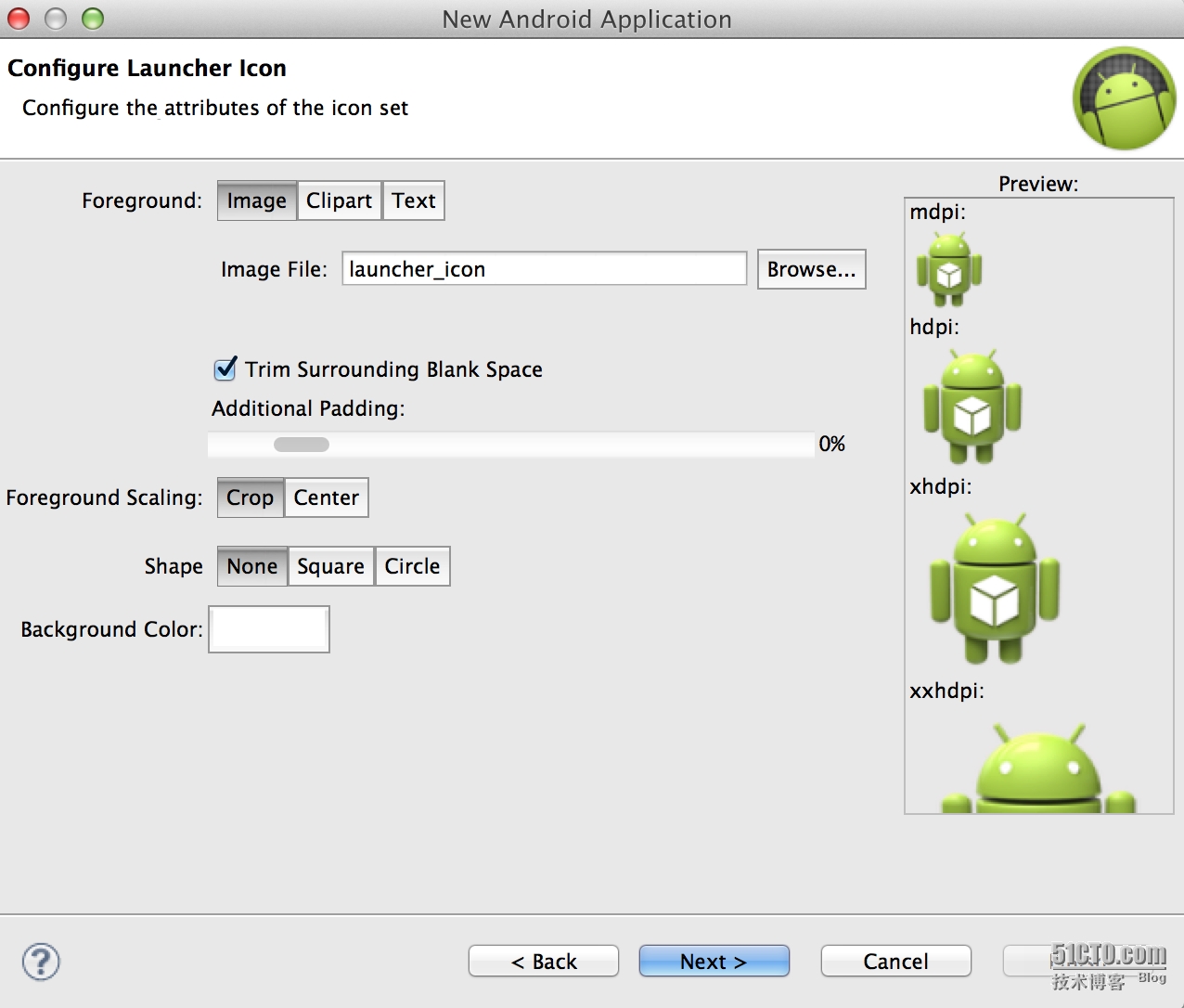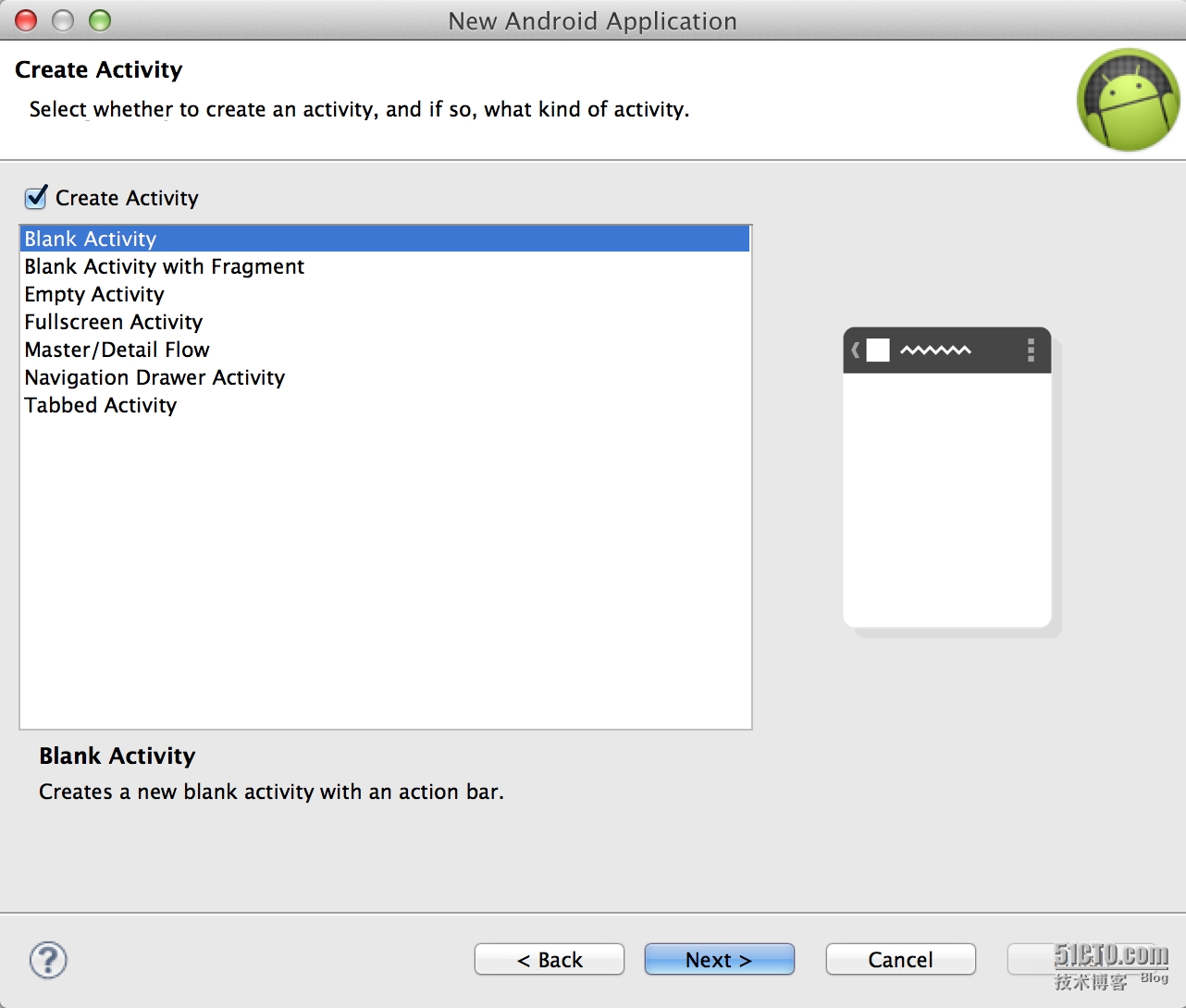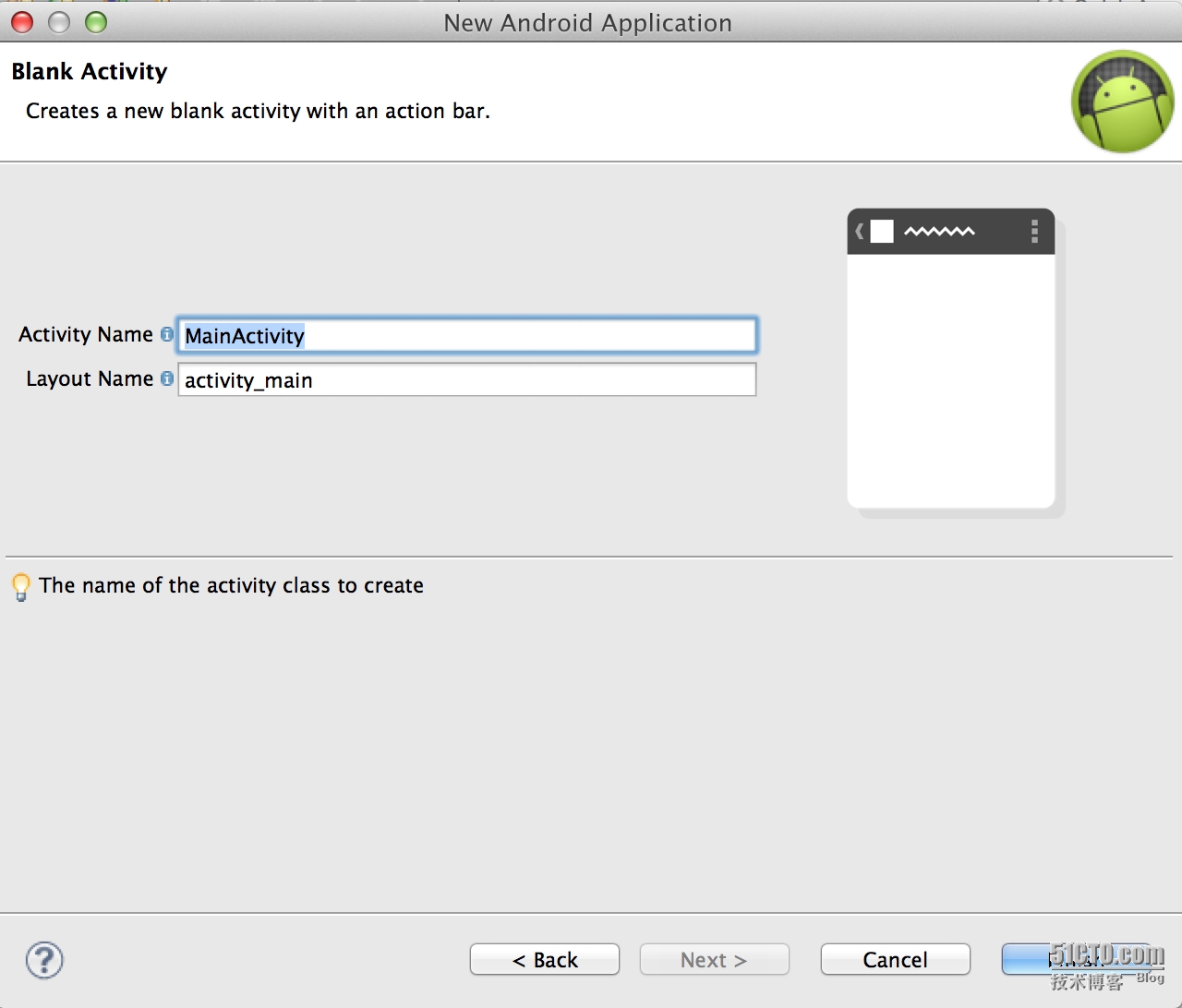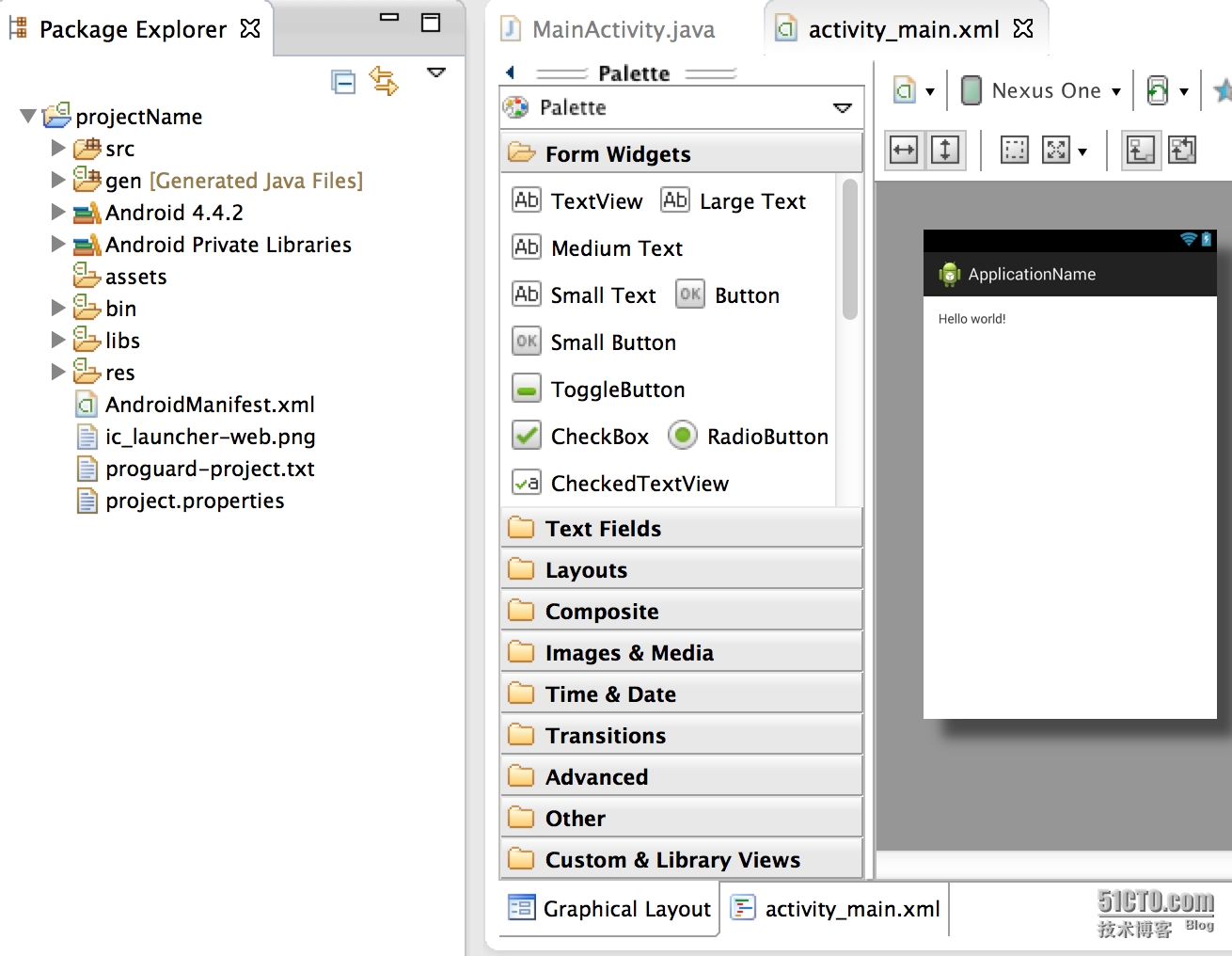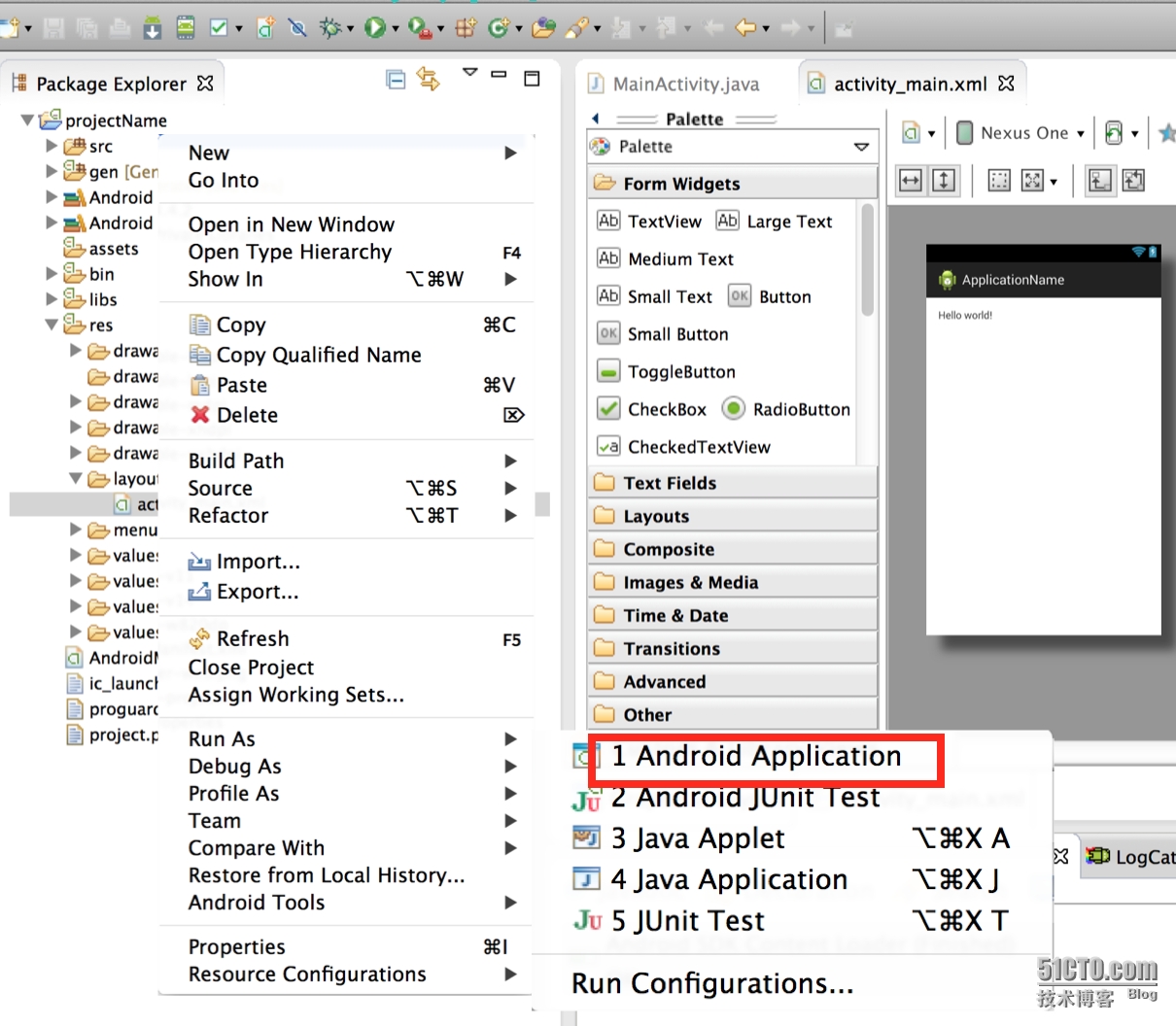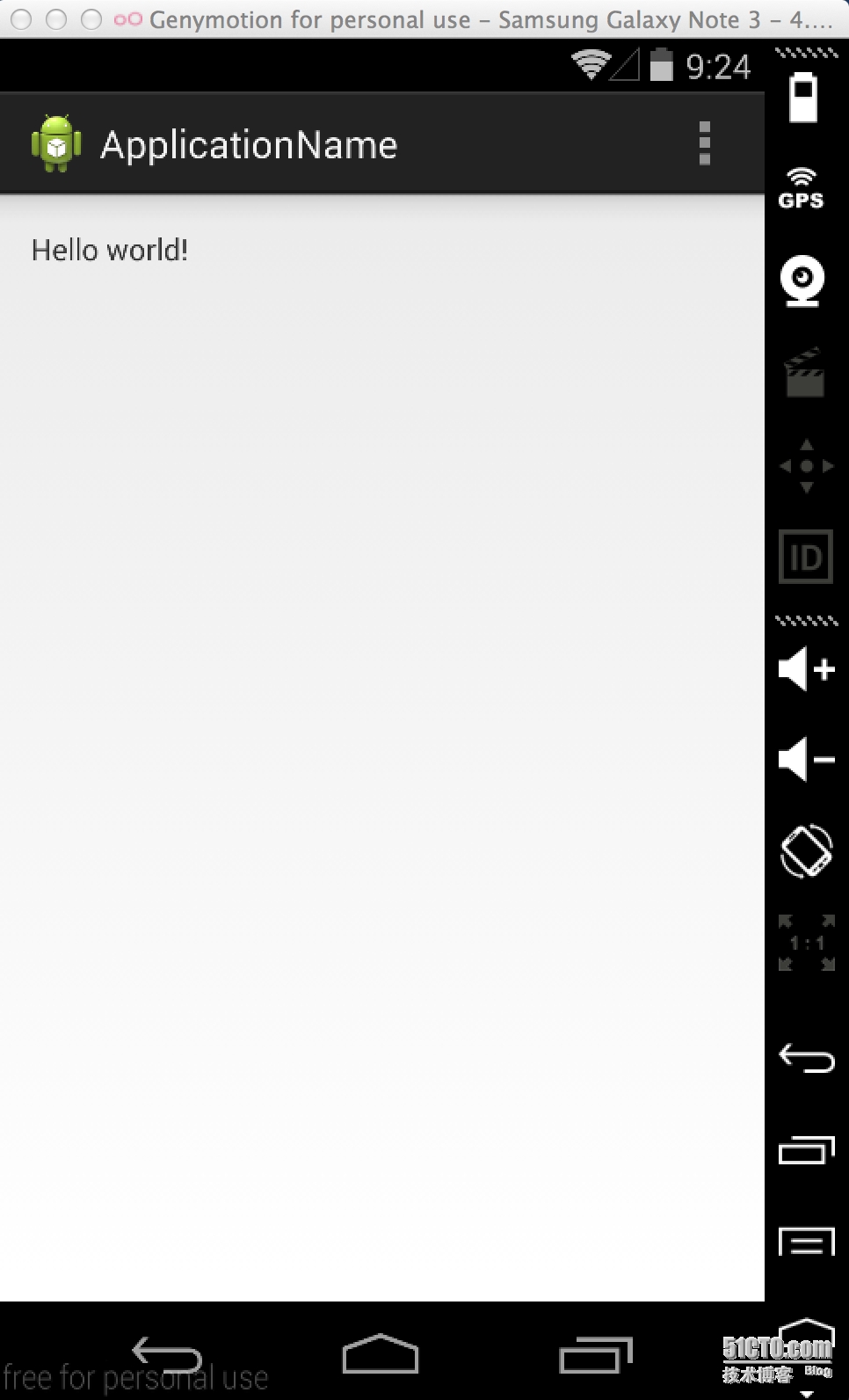本課通過創建一個Android的App程序,達到三個目的:
第一:讓大家瞭解在Eclipse中如何創建Android應用程序。
第二:瞭解Android應用程序中包的重要意義。
第三:瞭解Android最小SDK版本的作用。
這段程序甚至不需要寫一行代碼,就可以全自動地創建好。
步驟1 打開Eclipse,選擇菜單File->New->And-roid Application Project,如下圖所示的創建Android程序界面。
Application Name:此處填寫想呈現給用戶的應用名稱,此處我們使用“My First App".
Project Name:是項目的文件夾名稱和在Eclipse中顯示的名稱.
Package Name:是應用的包命名空間(同Java的包的概念),該包名在同一Android系統上 所有已安裝的應用中具有唯一性,因此,通常使用你所在公司組織或發佈實體的反向域名作爲包名的開始是一個很好的選擇。此處可以使 用"com.example.myfirstapp" ,但是你不能在 Google Play上發佈使用 "com.example"作爲包名的應用.
Minimum Required SDK:用API level表示你的應用支持的最低Android版本,爲了支持儘可能多的設備,你應該設置爲能支持你應用核心功能的最低API版本。如果某些非核心功能僅在較高版本的API支持,你可以只在支持這些功能的版本上開啓它們(參考兼容不同的系統版本),此處採用默認值即可。
Target SDK:表示你測試過你的應用支持的最高Android版本(同樣用API level表示).當Android發佈最新版本後,你應該在最新版本的Android測試你的應用同時更新target sdk到Android最新版本,以便充分利用Android新版本的特性。
Compile With:是你的應用將要編譯的目標Android版本,此處默認爲你的SDK已安裝的最新Android版本(目前應該是4.1或更高版本,如果你沒有安裝一個可用Android版本,就要先用SDK Manager來完成安裝),你仍然可以使用較老的版本編譯項目,但把該值設爲最新版本,使你可以使用Android的最新特性,同時可以在最新的設備上優化應用來提高用戶體驗。
Theme:爲你的應用指定界面風格,此處採用默認值即可。
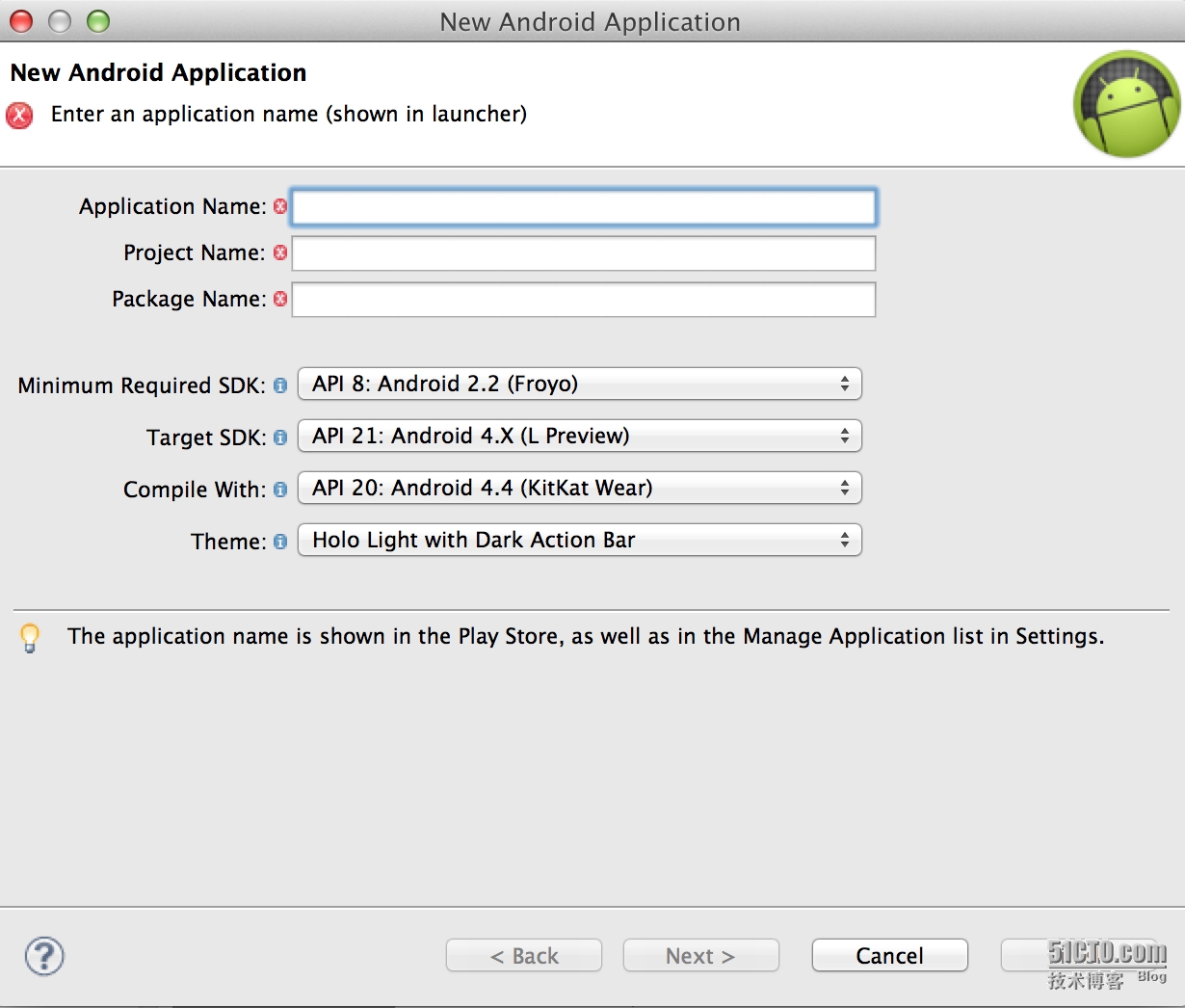
步驟2 單擊Next按鈕之後,顯示的界面如下圖所示,基本不用修改,是否要創建應用程序圖標,是否要創建Activity(一個控制類,用來加載界面)
注意 如果該項目爲其他項目的庫,應勾選Mark this project as a library,不是庫不要勾選。
----------------------------------------------------------------------------------------
步驟3 單擊Next按鈕之後,顯示的界面如下圖所示,用戶可以定義應用顯示的圖標。Image選擇背景圖片;Clipart選擇系統的切圖;Text中輸入文字。Trim Surrounding Blank Space選項設置前景圖是否自動充滿背景圖;Additional
Padding設置前景圖和背景圖的顯示比例;Foreground
Scaling設定背景的尺寸,Crop爲拉伸,Center爲居中;Shape設定背景圖的形狀,None設置背景爲空,Square設爲方形背
景,Circle設爲圓形背景;Backgroud Color和Foreground Color分別設置顯示圖標的背景色和前景色。
------------------------------------------------------------------------------
步驟4 單擊Next按鈕之後,進入的界面如下圖所示。選擇Activity的顯示方式:BlankActivity創建空的Acitivity,這個和傳統的創建方式類似;MasterDetailFlow將創建帶“碎片”的程序,可以重複利用較大的屏幕。
---------------------------------------------
步驟5 單擊Next按鈕,填寫Activity信息,進入的界面下圖所示。在Activity Name文本框中輸入該Acitivity的名稱;在Layout Name文本框中輸入其對應的佈局名稱(就是一個用戶界面)。
--------------------------------------------
步驟6 單擊Finish按鈕完成項目創建,進入下圖所示的佈局編輯界面。
-----------------------------------
步驟7 運行該項目前,需要進行一些設置,右擊項目,在彈出的快捷菜單中依次單擊Run as->Run Android Application。
-------------------------------------
步驟8 下圖所示爲AVD正在加載的界面,模擬器啓動。